您好,登录后才能下订单哦!
这篇文章将为大家详细讲解有关ps如何剪裁掉不想要的部分,小编觉得挺实用的,因此分享给大家做个参考,希望大家阅读完这篇文章后可以有所收获。
方法:首先打开ps,导入图片;然后在左侧工具栏点击“裁剪工具”;接着图片四周出现黑色方框,拖动黑色方框的边界,选择选区,选区内的内容是想要保留的内容,点击“回车键”;最后将裁剪好的图片保存即可。
本文操作环境:windows7系统、Adobe photoshop cs5版、Dell G3电脑。
打开软件后,点击主界面的标题栏“文件”-“打开”打开我们要编辑的照片。
确定我们要剪切掉的部分,点击左侧工具栏的“裁剪工具”在工作区拖动鼠标左键选定要保留的部分。
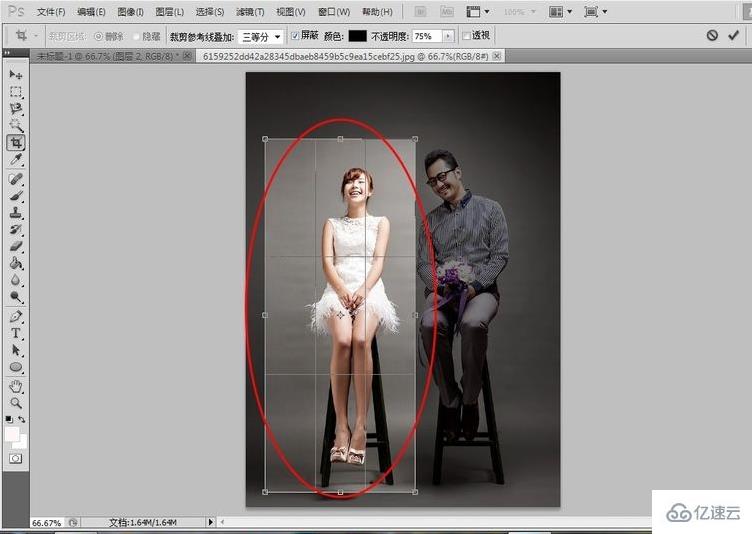
点击“回车键”,主界面里就剩我们需要保留的部分照片了。
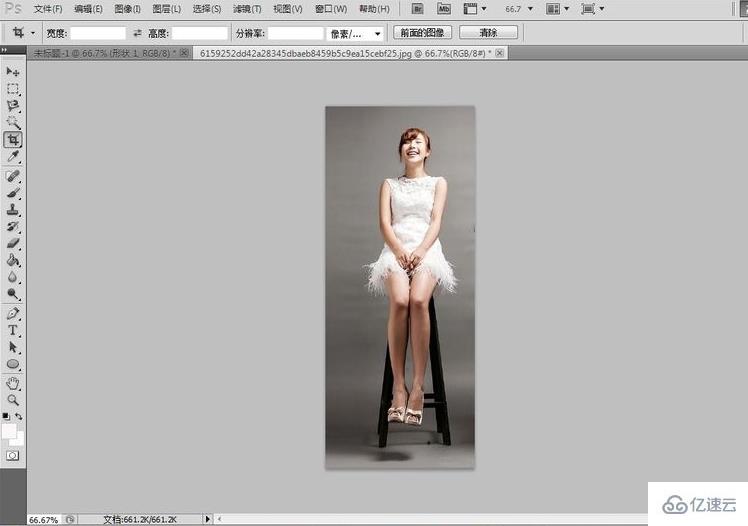
点击主界面标题栏的“文件”-“存储为”选择存储文件格式-文件名称保存位置-文件质量。这样我们就轻松完成了照片文件的剪切工作。

关于“ps如何剪裁掉不想要的部分”这篇文章就分享到这里了,希望以上内容可以对大家有一定的帮助,使各位可以学到更多知识,如果觉得文章不错,请把它分享出去让更多的人看到。
免责声明:本站发布的内容(图片、视频和文字)以原创、转载和分享为主,文章观点不代表本网站立场,如果涉及侵权请联系站长邮箱:is@yisu.com进行举报,并提供相关证据,一经查实,将立刻删除涉嫌侵权内容。